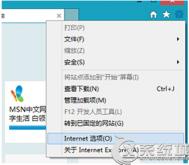怎么查看win7系统里面的网卡信息
网卡是一台电脑重要的硬件,是每个用户要上网冲浪都会使用到的重要组件,所以很多时候用户在安装完ghost win7之后都要检查好网卡的信息是否已经正确安装,这样才能让自己的电脑在连接互联网的时候不发生任何的问题。那对于用户来说,网卡的信息怎么查看呢?今天我们就来了解下怎么查看win7系统里面的网卡信息。
步骤一:当我们安装完ghost win7进入了系统之后,我们在系统的桌面使用鼠标的右键点击计算机,在右键菜单里面找到管理选项点击打开。
步骤二:进入了win7系统的管理界面之后,我们在直接选择设备管理器点击进入,然后选择设备管理器里面电脑网络适配器选项点击打开。

步骤三:这时候我们能够在win7系统的设备管理器里面看到有一个网络适配器的选项,里面有目前系统里面包括虚拟网卡和无线网卡在内所有网卡的各项信息。

步骤四:这时候,用户就可以根据自己的需求,在这个界面里面对win7系统里面所有网卡的驱动更新以及停用、启用、卸载等等进行具体操作了。
(本文来源于图老师网站,更多请访问https://m.tulaoshi.com)
(图老师整理)win7桌面被误删的快捷方式怎么找回来
桌面的快捷方式一直都是用户们非常喜欢的一个便捷操作途径,很多win7纯净版的用户都很喜欢通过桌面的快捷方式来启动自己常用的程序,但是由于系统设置或者其他的原因,自己在桌面常用的快捷方式被误删了,那该通过怎么样的方式来回复呢?下面我们就来看看win7纯净版桌面被误删的快捷方式怎么找回来。

步骤一:如果我们误删的快捷方式是某些独立程序的快捷方式,我们只需要找到这个程序所在的位置(例如是开始菜单),然后使用鼠标的右键点击这个程序,重新创建一个快捷方式到桌面上就可以解决问题了。
(本文来源于图老师网站,更多请访问https://m.tulaoshi.com)步骤二:如果我们是好几个程序的桌面跨界方式同时被删除了,那么我们就可以通过win7纯净版的注册表来回复误删的几个桌面快捷方式:我们在桌面的空白处点击鼠标的右键,然后点击创建文本文档,之后我们把下面的这段代码复制进去记事本里面,并把这个记事本另存为.reg格式的文件,保存之后双击打开就可以回复桌面误删的快捷方式了。
Windows Registry Editor Version 5.00
[HKEY_LOCAL_MACHINESOFTWAREMicrosoftWindowsCurrentVersionExplorerDesktopNameSpace{F02C1A0D-BE21-4350-88B0-7367FC96EF3C}]
@="Computers and Devices"
wtuLaoShi.comin7桌面图标无法自动刷新怎么办
相信使用win7 32位纯净版用户都发现,一般情况下系统桌面的图标会随着用户的操作自动刷新的,但是由于设置上的问题或者一些桌面的设置被改动,有用户就会发现自己使用系统一段时间之后,桌面的图标就开始无法自动刷新了,那该怎么处理呢?下面我们就来一起学习一下win7纯净版的桌面图标无法自动刷新怎么办。
步骤一:一般情况下引起win7 32位纯净版桌面图标无法自动刷新这个情况,是因为系统的注册表信息被篡改所引起的,所以要修复这个问题,首先我们启动电脑之后使用Win+R的组合键呼出系统的运行窗口,然后输入指令regedit回车打开系统的注册表编辑器。

步骤二:在win7纯净版的注册表编辑窗口里面,我们按照这个次序HKEY_LOCAL_MACHINESYSTEMCurrentControlSetControl打开需要编辑的Control文件组,在Control文件组上我们使用鼠标的右键点击,然后在右键的下滑菜单中选择新建项目里面的子项目项。

步骤三:我们在Control文件组新建一个名为Update的项目,然后双击这个项目并在注册表列表右侧窗口的空白位置上点击鼠标右键,然后继续新建项,并把这个新建的项目命名为updatemode。

步骤四:我们双击这个updatemode,然后新建可扩充字符串值,然后将它的数据名称修改为DWORD,然后双击该项,将数值数据修改为0就可以啦!
win7无法进入睡眠模式怎么解决
很多用户都会有这样的一个习惯,当自己的电脑需要暂时关停一下,那么都会把win7系统设置成睡眠模式。那么当自己重新启动电脑的话,就会自己直接进入系统进行工作,省去了很多不必要的时间浪费。
但是也有用户发现,自己打开了睡眠模式之后,自己唤醒了电脑,电脑的主机已经在运行了,但是显示器却一直黑屏,这是怎么一回事呢?这个情况的发生就是跟电脑硬件上主板的BIOS没有开启支持睡眠的功能有非常大的关系。下面我们就来看看win7 64位旗舰版无法进入睡眠模式怎么解决。

步骤一:首先我们打开win7 64位旗舰版的设备管理器,然后找到一个名为系统设置的选项,找到系统设置选项中的ACPI-Compliant System选项,如果我们无法在设备管理器的系统设置里面找到这个选项,那么就说明BIOS的睡眠模式并没有开启。
步骤二:在检查完win7 64位旗舰版所有的设备驱动在最新状态之后,我们回到桌面使用鼠标的右键点击计算机,然后选择菜单里面的设备管理器,之后进入了设备管理器找到网卡和其他设备,点击属性,然后取消设备唤醒计算机项,确定保存之后问题就可以解决了。